 Tutoriel mobile
Tutoriel mobile
 iPhone
iPhone
 Comment résoudre le problème d'écran noir sur téléphone mobile Apple et impossible de s'allumer ? Dois-je l'envoyer en réparation ?
Comment résoudre le problème d'écran noir sur téléphone mobile Apple et impossible de s'allumer ? Dois-je l'envoyer en réparation ?
Comment résoudre le problème d'écran noir sur téléphone mobile Apple et impossible de s'allumer ? Dois-je l'envoyer en réparation ?
L'écran de l'iPhone devient soudainement noir et ne peut pas être allumé. Il se peut qu'il y ait un problème avec la batterie. Lorsque l'on connecte l'iPhone au chargeur, si l'écran reste noir et ne peut pas être allumé, alors la batterie est probablement endommagée. Cependant, nous pouvons essayer les méthodes suivantes pour résoudre ce problème : 1. Vérifiez le câble de charge et le chargeur : assurez-vous que le câble de charge et le chargeur ne sont pas endommagés et sont bien connectés. Parfois, le câble de charge ou le chargeur peut provoquer des problèmes de charge. 2. Forcer le redémarrage : maintenez enfoncés le bouton d'alimentation et le bouton de réduction du volume (ou le bouton d'accueil, si vous utilisez un iPhone 7 ou un modèle précédent) jusqu'à ce que le logo Apple apparaisse. Cette opération peut forcer le redémarrage de votre iPhone, ce qui peut parfois résoudre le problème d'écran noir. 3. Entrez en mode de récupération : Si le redémarrage forcé ne résout pas le problème, vous pouvez essayer d'entrer en mode de récupération. Connectez votre iPhone à votre ordinateur, lancez iTunes et sélectionnez le mode de récupération dans iTunes. Suivez ensuite les instructions d'iTunes. Si aucune des méthodes ci-dessus ne résout le problème, il s'agit probablement d'un problème matériel. Il est recommandé de se rendre dans un centre de réparation officiellement agréé Apple pour consultation et réparation.
Lorsqu'un écran noir apparaît sur un téléphone mobile, la première réaction de nombreux utilisateurs est que la batterie est cassée ? Ou y a-t-il un dysfonctionnement qui doit être envoyé en réparation ?

Que l'écran de l'iPhone soit noir ou non et ne puisse pas être allumé, il peut être divisé en panne matérielle et panne logicielle. Par exemple :
Lorsque l'état de la batterie de l'iPhone est inférieur à 85 %, vous rencontrerez souvent le problème d'une forte baisse de puissance. Si le téléphone n'est pas utilisé pendant une longue période, l'écran peut soudainement devenir noir, mais c'est uniquement parce que la batterie est faible et doit être chargée à temps. Par conséquent, lors de l’utilisation de l’iPhone, nous devons accorder une attention particulière à la consommation électrique et charger le téléphone à temps pour éviter des situations inattendues.
2. La mise à niveau et le jailbreak peuvent entraîner un dysfonctionnement du système iPhone, empêchant ainsi le démarrage normal de l'iPhone.
3 L'installation fréquente de logiciels de canaux tiers peut entraîner un écran noir, un écran blanc, un écran de démarrage et un écran de démarrage. d'autres pannes ;
4. Le logiciel ne correspond pas au système, ce qui entraîne un mauvais fonctionnement de l'iPhone et provoque des écrans noirs ou blancs.
Par conséquent, s'il n'y a pas de problèmes tels qu'une chute ou une immersion dans l'eau, vous pouvez d'abord essayer ces deux méthodes pour le réparer en partant du principe de dépanner vous-même le défaut matériel !

1. Forcer le redémarrage
Lorsque nous rencontrons des problèmes tels qu'un écran noir, un écran blanc, une pomme blanche, un redémarrage automatique et un gel sur l'iPhone, nous pouvons essayer de forcer l'arrêt et le redémarrage pour résoudre les défauts iOS de base courants. Cette opération est très simple, il suffit de suivre les étapes suivantes : 1. Appuyez et maintenez enfoncés simultanément le bouton d'alimentation et le bouton de réduction du volume de votre téléphone jusqu'à ce que l'invite de mise hors tension apparaisse. 2. Une fois que l'invite de mise hors tension apparaît, continuez à appuyer et à maintenir enfoncés le bouton d'alimentation et le bouton de réduction du volume jusqu'à ce que l'écran du téléphone s'éteigne. 3. Attendez quelques secondes, puis appuyez sur le bouton d'alimentation pour redémarrer le téléphone. Grâce à cette opération d’arrêt et de redémarrage forcé, les pannes courantes de l’iPhone peuvent souvent être résolues. Si le problème persiste, vous devrez peut-être essayer d'autres solutions, telles que la réinitialisation des paramètres d'usine ou contacter le service client Apple pour obtenir de l'aide. En bref, forcer l’arrêt et le redémarrage est notre première étape pour résoudre la panne de l’iPhone.
Différents modèles d'iPhone ont différentes opérations de redémarrage forcé. Voici comment faire fonctionner chaque modèle : - Pour iPhone 6s et modèles antérieurs : Appuyez simultanément sur le bouton d'accueil et le bouton d'alimentation du téléphone jusqu'à ce que le logo Apple apparaisse, puis relâchez votre doigt. - Pour iPhone 7 et iPhone 7 Plus : Maintenez enfoncées simultanément la touche de réduction du volume et la touche d'alimentation de votre téléphone jusqu'à ce que le logo Apple apparaisse et relâchez votre doigt. - Pour iPhone 8, iPhone 8 Plus, iPhone Relâchez simplement votre doigt lorsque le logo Apple apparaît. Quel que soit le modèle d'iPhone que vous possédez, le redémarrage forcé peut aider à résoudre certains problèmes courants, tels que les pannes du système ou le manque de réponse. Cependant, il convient de noter qu'avant d'effectuer un redémarrage forcé, il est préférable d'essayer de l'arrêter puis de le redémarrer normalement pour éviter une éventuelle perte de données.
1. Modèles plein écran (iPhone8 et versions ultérieures) : appuyez rapidement respectivement sur les touches d'augmentation et de diminution du volume, puis continuez à appuyer sur la touche d'alimentation jusqu'à ce que le logo Apple apparaisse sur l'iPhone sous l'écran noir.
2. iPhone7, iPhone7Plus, etc. : Appuyez et maintenez enfoncés simultanément le bouton du haut (ou du côté) et le bouton de réduction du volume jusqu'à ce que le logo Apple apparaisse sur l'iPhone sous l'écran noir, puis relâchez les boutons
3. . Modèles avec un bouton Home (avant iPhone7) : En même temps, maintenez enfoncés le bouton Home et le bouton Power jusqu'à ce que le logo Apple apparaisse sur l'iPhone avec un écran noir, puis relâchez les boutons.

2. Réparation du système iOS
Lorsque l'iPhone a un écran noir en raison de mises à niveau, de l'installation fréquente de logiciels tiers ou d'autres problèmes système, ou d'une mémoire insuffisante, vous pouvez utiliser les outils de réparation du système iOS pour le réparer.
Par exemple, l'outil de réparation de téléphone mobile Apple utilise le mode « réparation standard » de l'outil pour réparer l'iPhone sans perdre les données de l'appareil. Il répare les problèmes les plus courants du système iOS qui ne peuvent pas être résolus par un redémarrage forcé.
Guide d'utilisation :
Étape 1 : Installez l'outil de démarrage et connectez l'appareil à l'ordinateur via le câble de données. Si le logiciel ne peut pas le reconnaître normalement, cliquez directement sur "Démarrer". Il est recommandé de privilégier le mode « Réparation Standard », qui permet de conserver les données lors de la réparation.
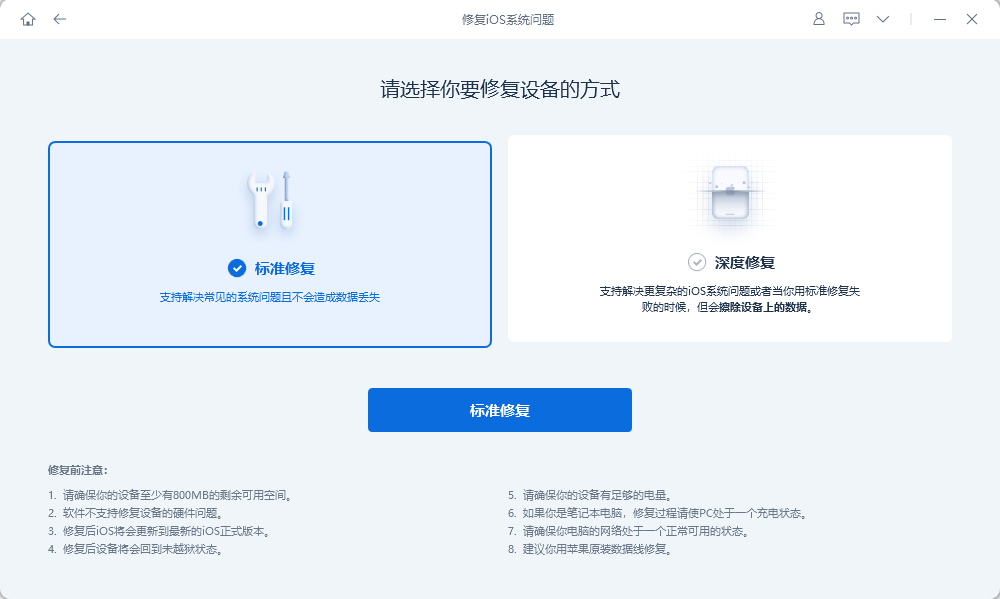
Étape 2 : Cliquez sur « Démarrer la réparation », puis cliquez sur « Télécharger le micrologiciel » et démarrez la réparation une fois le téléchargement réussi.
Ce qui est effectué ici est une "réparation standard". L'ensemble du processus prend environ 10 minutes. Veillez à ne pas débrancher le câble de données et attendez que "Réparation terminée" s'affiche.
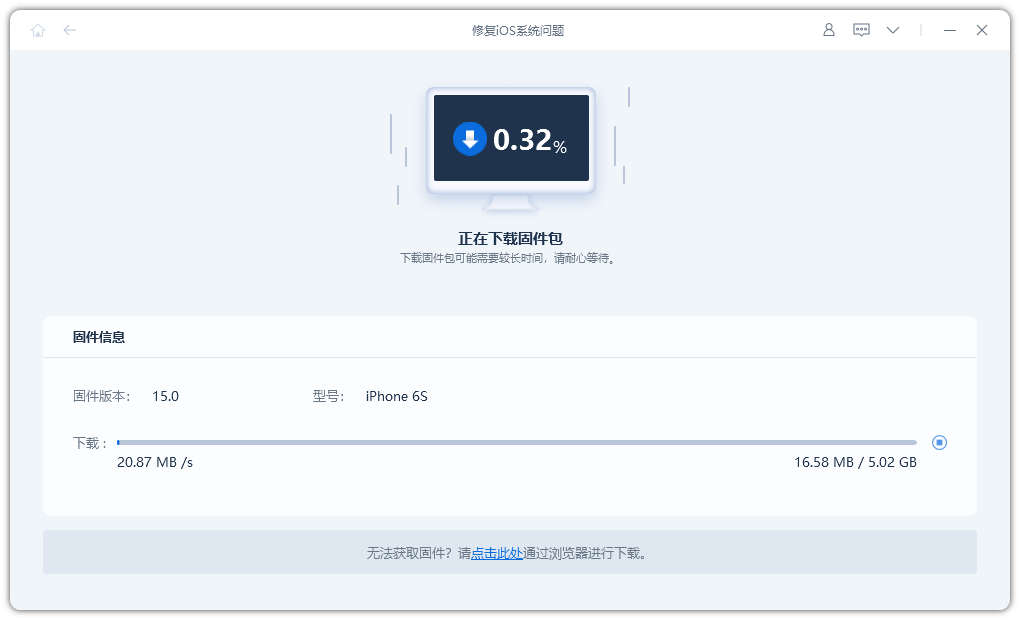
Étape 3 : Le système est réparé avec succès. Une "réparation standard" effectuée par défaut sans perte de données de l'appareil.
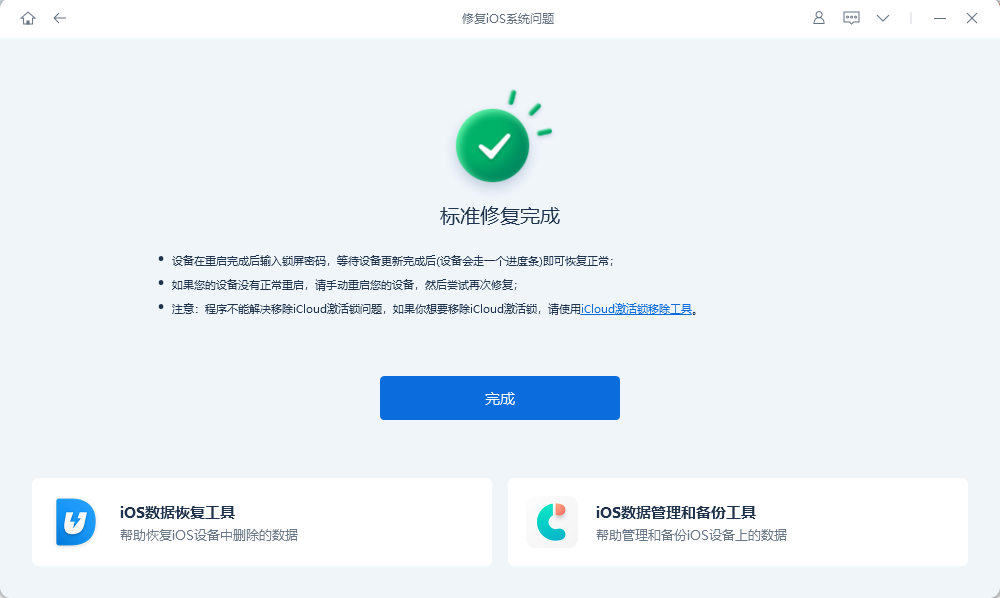
Si l'iPhone ne peut pas être réparé avec succès en utilisant le mode standard, vous pouvez alors envisager une réparation en profondeur. Le mode « Deep Repair » peut résoudre plus complètement les problèmes système sur iPhone, avec un taux de réussite allant jusqu'à 99 % !
Cependant, lors de la réparation de l'iPhone dans ce mode, les données de l'appareil seront perdues. Si les données sont sauvegardées à l'avance, les données peuvent être restaurées une fois la réparation réussie !
Si vous ne parvenez pas à résoudre le problème d'écran noir sur votre iPhone via les méthodes ci-dessus, il y a une forte probabilité qu'il y ait un problème matériel.
Ce problème ne peut pas être résolu par les méthodes ci-dessus. Il est recommandé de l'envoyer à Apple pour inspection officielle.
Ce qui précède est le contenu détaillé de. pour plus d'informations, suivez d'autres articles connexes sur le site Web de PHP en chinois!

Outils d'IA chauds

Undresser.AI Undress
Application basée sur l'IA pour créer des photos de nu réalistes

AI Clothes Remover
Outil d'IA en ligne pour supprimer les vêtements des photos.

Undress AI Tool
Images de déshabillage gratuites

Clothoff.io
Dissolvant de vêtements AI

AI Hentai Generator
Générez AI Hentai gratuitement.

Article chaud

Outils chauds

Bloc-notes++7.3.1
Éditeur de code facile à utiliser et gratuit

SublimeText3 version chinoise
Version chinoise, très simple à utiliser

Envoyer Studio 13.0.1
Puissant environnement de développement intégré PHP

Dreamweaver CS6
Outils de développement Web visuel

SublimeText3 version Mac
Logiciel d'édition de code au niveau de Dieu (SublimeText3)

Sujets chauds
 1359
1359
 52
52
 M3 iPad Air vs M2 iPad Air: Repérez la différence (si vous le pouvez)
Mar 11, 2025 am 03:08 AM
M3 iPad Air vs M2 iPad Air: Repérez la différence (si vous le pouvez)
Mar 11, 2025 am 03:08 AM
Comparaison approfondie entre l'iPad Air 2025 (M3) et l'iPad Air 2024: la mise à niveau en vaut-elle la peine? Apple a publié un nouvel iPad Air équipé d'une puce M3. La nouvelle tablette équilibre la facilité d'utilisation et l'économie et apporte des améliorations de performances aux utilisateurs de vétérans. Mais en quoi est-ce différent de l'iPad Air de la génération précédente? Découvons. Conception d'apparence: complètement cohérent L'apparition du nouvel iPad Air est presque exactement la même que l'iPad Air M2 publié en 2024, et il est également exactement le même que le M1 iPad Air en 2022. Tailles d'écran de 11 pouces et 13 pouces (lunettes symétriques), taille, poids et même couleur
 8 applications iPhone i & # 039; j'utilise pour essayer de vivre pour toujours
Mar 16, 2025 am 12:19 AM
8 applications iPhone i & # 039; j'utilise pour essayer de vivre pour toujours
Mar 16, 2025 am 12:19 AM
Maximisez votre durée de vie: applications iPhone pour une vie plus saine et plus longue Groucho Marx aspirait à vivre pour toujours ou à mourir en essayant. Bien que l'immortalité reste insaisissable, nous pouvons prolonger considérablement notre durée de vie et HealthSpan (la durée que nous enjoutons
 Les meilleurs étuis iPad Air de 11 pouces de 2025
Mar 19, 2025 am 06:03 AM
Les meilleurs étuis iPad Air de 11 pouces de 2025
Mar 19, 2025 am 06:03 AM
Top iPad Air Cas de 11 pouces: un guide complet (mis à jour 14/03/2025) Ce guide mis à jour met en valeur les meilleurs cas d'iPad Air de 11 pouces disponibles, répondant à divers besoins et budgets. Que vous soyez propriétaire du nouveau M3 ou du modèle M2, en protégeant votre investissement
 Apple Intelligence s'allume après les mises à jour de l'iPhone
Mar 14, 2025 am 03:01 AM
Apple Intelligence s'allume après les mises à jour de l'iPhone
Mar 14, 2025 am 03:01 AM
Les nouvelles mises à jour de l'iPhone iOS réactivent automatiquement Apple Intelligence, même pour les utilisateurs qui l'ont auparavant désactivé. Ce comportement inattendu, qu'il s'agisse d'un bug ou intentionnel, entraîne la frustration des utilisateurs. La récente mise à jour iOS 18.3.2, principalement un
 La simple raison pour laquelle je n'utilise pas le partage de la famille Apple (aussi bien qu'il soit)
Mar 22, 2025 am 03:04 AM
La simple raison pour laquelle je n'utilise pas le partage de la famille Apple (aussi bien qu'il soit)
Mar 22, 2025 am 03:04 AM
Le partage de la famille d'Apple: une promesse brisée? Demandez à l'achat de non-protéger contre les charges de terre Le partage de la famille d'Apple, bien que pratique pour le partage d'applications, d'abonnements, et plus encore, a un défaut important: sa fonctionnalité "demander d'achat" ne parvient pas à
 Infinacore T3 Pro Review: Charge rapide et à faible coût avec compatibilité limitée
Mar 08, 2025 am 09:01 AM
Infinacore T3 Pro Review: Charge rapide et à faible coût avec compatibilité limitée
Mar 08, 2025 am 09:01 AM
The Infinacore T3 Pro: un chargeur sans fil 3-en-1 pour le budget L'Infinacore T3 Pro propose une solution de charge sans fil 3 en 1 pratique pour une étonnamment abordable de 39,99 $. Bien que les vitesses de charge soient plus lentes que les alternatives câblées, son attiri
 Les meilleurs cas de 13 pouces iPad Pro de 2025
Mar 25, 2025 am 02:49 AM
Les meilleurs cas de 13 pouces iPad Pro de 2025
Mar 25, 2025 am 02:49 AM
Si vous avez fait le pas avec l'iPad Pro de 13 pouces, vous voudrez le suivre avec un cas pour le protéger contre les dommages accidentels.
 Apple Intelligence est un buste mais il a eu un avantage majeur
Mar 25, 2025 am 03:08 AM
Apple Intelligence est un buste mais il a eu un avantage majeur
Mar 25, 2025 am 03:08 AM
Résumé d'Apple Intelligence a jusqu'à présent sous-alimenté avec des fonctionnalités peu impressionnantes, dont certaines n'arriveront probablement pas avant le lancement d'iOS 19 plus tard dans



